Jak pisać ułamki w Dokumentach Google?
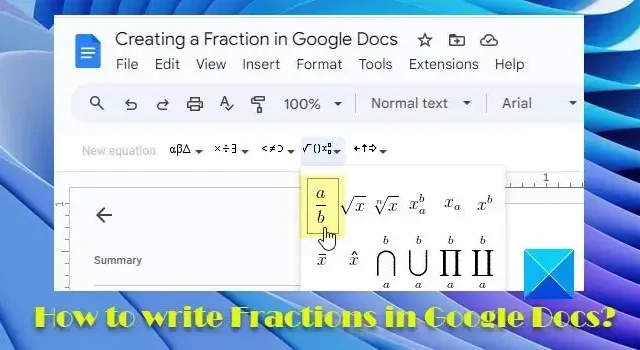
W tym poście pokażemy, jak pisać ułamki w Dokumentach Google na komputerze z systemem Windows 11/10. Ułamki są używane do reprezentowania części lub części liczby całkowitej. Są jednym z najbardziej podstawowych pojęć w arytmetyce, które służą jako podstawa złożonych operacji w matematyce, nauce i finansach.

Jeśli chodzi o zapisywanie ułamków zwykłych w Dokumentach Google, najłatwiejszym sposobem jest wpisanie licznika i mianownika oddzielonych ukośnikiem ( a/b ). Funkcja automatycznego formatowania w Dokumentach Google automatycznie konwertuje tekst na ułamek po naciśnięciu klawisza Enter lub spacji. Jednak ta funkcja działa tylko z jednocyfrowymi wartościami licznika i mianownika. Jeśli twoje ułamki nie są ograniczone do tak małych wartości, możesz użyć innych sposobów zapisywania ułamków w Dokumentach Google.
Jak pisać ułamki w Dokumentach Google?
W poniższej sekcji omówimy 5 różnych metod pisania ułamków w Dokumentach Google :
- Używaj znaków specjalnych do pisania ułamków.
- Użyj równań, aby zapisać ułamki.
- Użyj indeksu górnego/dolnego, aby zapisać ułamki.
- Użyj Add-Ons do pisania ułamków.
- Korzystaj z witryn innych firm, aby generować ułamki.
Za pomocą tych metod można tworzyć ułamki pionowe , które wyglądają jak rzeczywiste ułamki arytmetyczne. Przyjrzyjmy się im szczegółowo.
1] Używaj znaków specjalnych do pisania ułamków
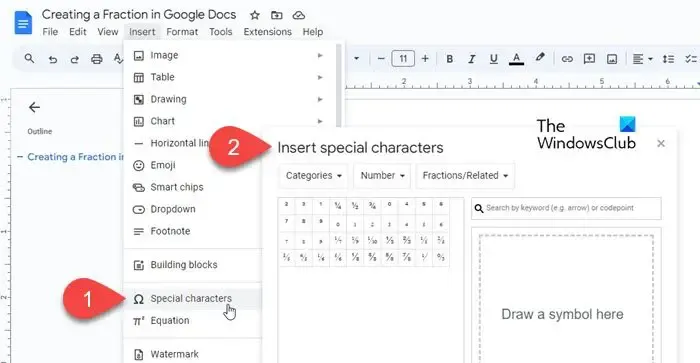
W dokumencie Dokumentów Google możesz tworzyć ułamki, używając znaków specjalnych . Oto jak:
Ta metoda pozwala wstawiać do dokumentu tylko zwykłe ułamki (1/2, 1/4 itd.). Jeśli chcesz dodać niestandardowe ułamki, możesz skorzystać z innych metod sugerowanych w tym poście.
2] Użyj równań, aby zapisać ułamki

Dokumenty Google mają wbudowaną funkcję Równanie , która umożliwia wybieranie i wstawianie różnych symboli, w tym symbolu ułamków, w celu tworzenia równań matematycznych w dokumencie.
Umieść kursor w miejscu dokumentu, w którym chcesz wpisać ułamek. Następnie kliknij Wstaw > Równanie . Na górze dokumentu pojawi się pasek narzędzi.
Kliknij listę rozwijaną Operacje matematyczne (czwarta lista rozwijana od lewej) i wybierz ustawienie wstępne ułamków (a/b). Kursor pojawi się w miejscu licznika. Wpisz licznik i naciśnij klawisz Enter/Tab/strzałka, aby przesunąć kursor do miejsca mianownika. Następnie wpisz mianownik i naciśnij Enter , aby wyjść z ułamka.
3] Użyj indeksu górnego/dolnego, aby pisać ułamki
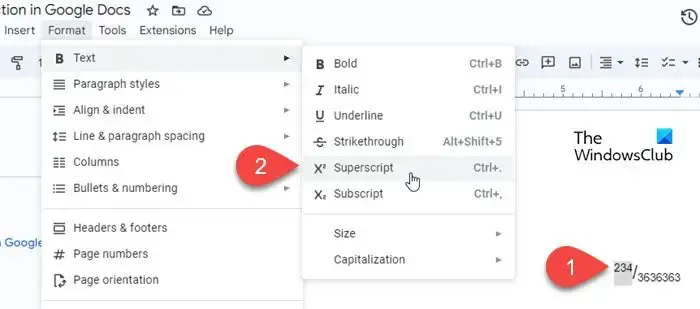
Możesz także zamienić wartości licznika i mianownika na indeks górny i dolny, aby tworzyć ułamki w Dokumentach Google. Oto jak:
Wpisz licznik, po którym następuje ukośnik, po którym następuje mianownik. Następnie wybierz licznik i kliknij Format > Tekst > Indeks górny . Następnie wybierz mianownik i kliknij Format > Tekst > Indeks dolny . Możesz także użyć następujących skrótów klawiaturowych, aby szybko sformatować tekst jako indeks górny i dolny:
Indeks górny: Ctrl+.| Indeks:Ctrl+,
4] Użyj dodatków do pisania ułamków
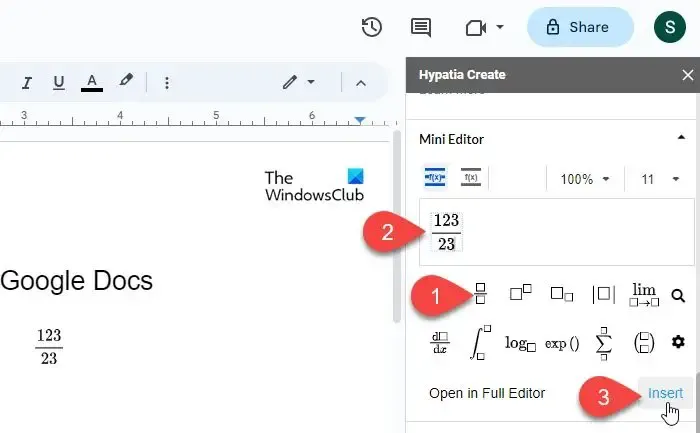
Kilka dodatków do Dokumentów Google, takich jak Hypatia , umożliwia także tworzenie i wstawianie ułamków w dokumentach.
Zainstaluj dodatek z Google Workspace Marketplace . Następnie otwórz Dokumenty Google i kliknij Rozszerzenia > Hypatia Utwórz > Mini edytor .
Edytor otworzy się w prawym panelu. Wybierz wstępnie ustawione ułamki z dostępnych opcji. Wpisz licznik i mianownik w dostępnych sekcjach i kliknij opcję Wstaw w prawym dolnym rogu mini edytora. Ułamek pojawi się w dokumencie jako obraz. Możesz użyć opcji pozycji obrazu (W linii, Przenieś z tekstem itp.), aby zmienić położenie ułamka w żądanym miejscu w dokumencie.
5] Używaj stron internetowych osób trzecich do generowania ułamków
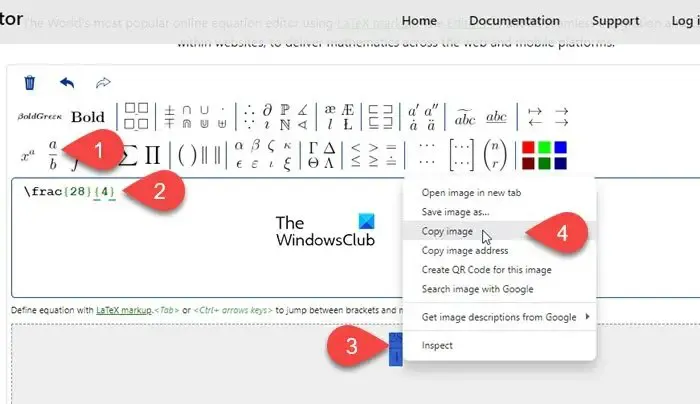
Oprócz powyższego możesz także użyć dedykowanych stron matematycznych (mathcha.io, latex.codecogs.com itp.) do generowania ułamków. Wymaga to jednak dodatkowych kroków w celu wstawienia ułamków (jako PNG) w Dokumentach Google.
Otwórz witrynę w nowej karcie w przeglądarce i kliknij przycisk Edytor równań . Będziemy demonstrować ten proces za pomocą https://latex.codecogs.com/ .
Kliknij ułamki ustawione na pasku narzędzi u góry. Wpisz licznik i mianownik w nawiasach klamrowych w oknie edytora. Ułamek pojawi się w okienku podglądu tuż pod edytorem. Wybierz PNG z listy rozwijanej obok przycisku Pobierz i pobierz ułamek jako obraz PNG. Następnie prześlij ten sam obraz do Dokumentów Google za pomocą opcji Wstaw > Obraz > Prześlij z komputera .
Alternatywnie możesz użyć myszy, aby wybrać ułamek. Następnie kliknij prawym przyciskiem myszy i wybierz opcję Kopiuj obraz . Następnie przejdź do edytora Dokumentów Google, naciśnij Ctrl+V . Ułamek pojawi się w miejscu, w którym znajdował się kursor.
Otóż to. Mam nadzieję, że to pomoże.
Jak wpisać ułamek w Dokumentach Google?
Podczas gdy Dokumenty Google automatycznie formatują tekst wpisany jako „a/b” jako ułamki, możesz użyć innych sposobów wpisywania ułamków złożonych w Dokumentach Google. Na przykład możesz użyć wbudowanego Edytora równań do wpisywania ułamków, które mają co najmniej dwie cyfry w liczniku i mianowniku.
Jak wpisać ułamek w Arkuszach Google?
Wpisz „=a/b” zamiast „a/b” w komórce, w której ułamek ma zostać wyświetlony. Następnie kliknij Format > Liczby > Niestandardowy format liczb . Wybierz #? /? z listy dostępnych formatów i kliknij przycisk Zastosuj . Liczba zostanie sformatowana jako ułamki mieszane.



Dodaj komentarz